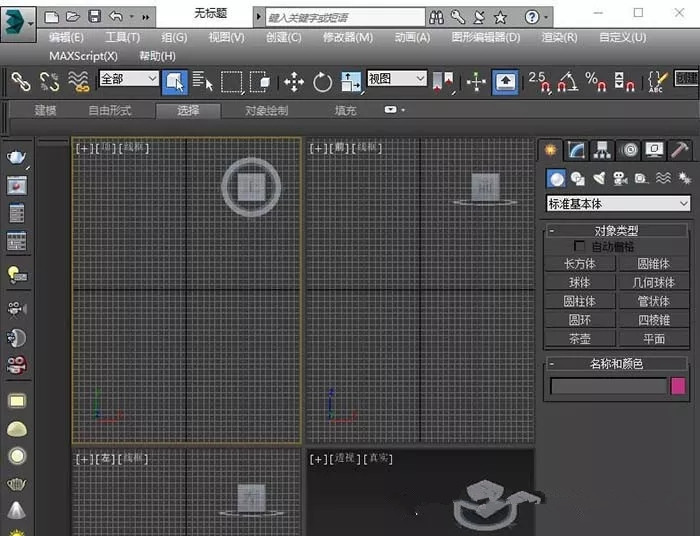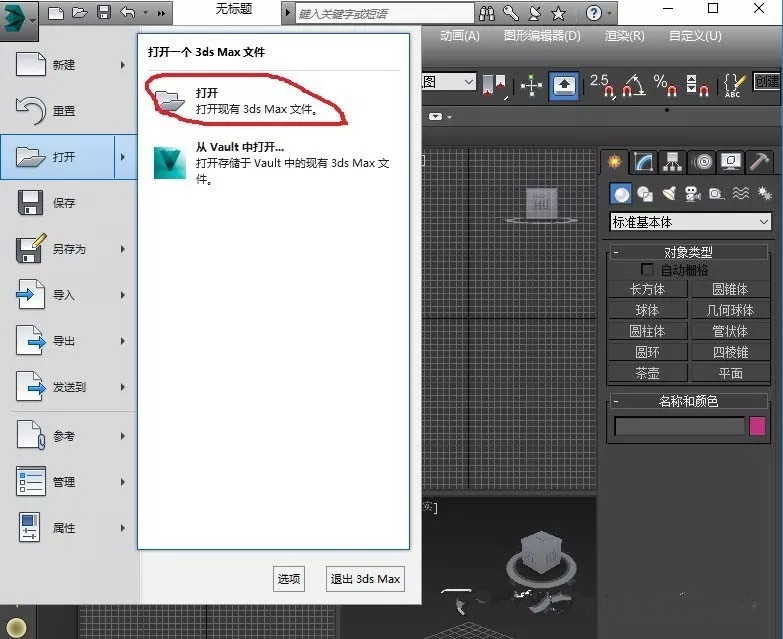3Dmax怎么渲染多维材质通道图?3Dmax渲染图纸后需要在ps中继续处理,多维材质通道图把不同材质分开来,方便后期处理,下面我们就来看看详细的教程,需要的朋友可以参考下
3Dmax想要快速渲染多维材质通道图,多维材质通道图把不同材质分开来,以方便在PS中快速选择出想要修改的部分,下面我们我们就来看看详细的教程。
1、打开3DMAX2014
2、打开一个3DMAX文件
3、先Shift+T,选择路径,设置路径(复制3DMAX材质文件夹名称,粘贴进去就选择确定)
4、将插件“莫莫多维材质通道转换V2.0”直接拖进3DMAX文件
5、选择“开始转换场景中的多维材质及非多为材质”,场景通道转换完成,选择确定
6、然后就可以渲染了
7、得到如下“多为材质通道图”,可以配合PS完成图片后期制作,使图片达到更好的表现效果
以上就是3Dmax渲染多维材质通道图的教程,希望大家喜欢
转载自公众号天天学雕刻精雕教程pm和zbrush